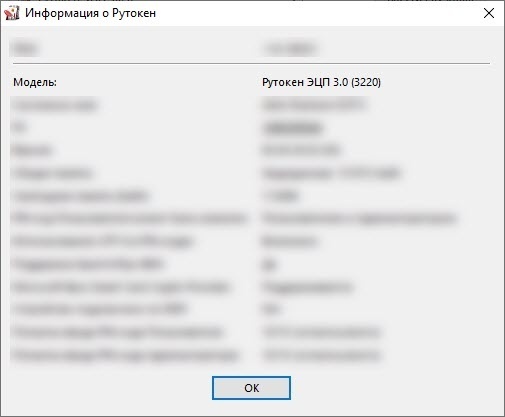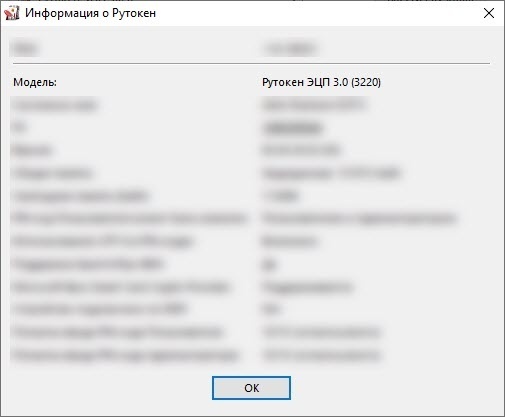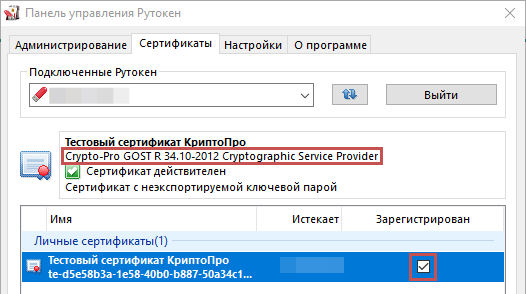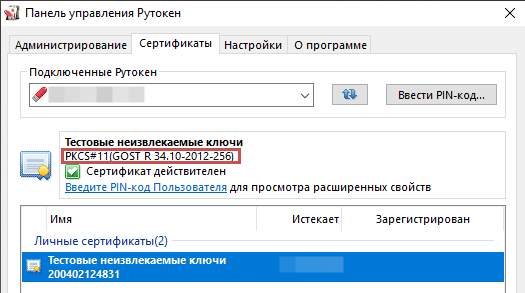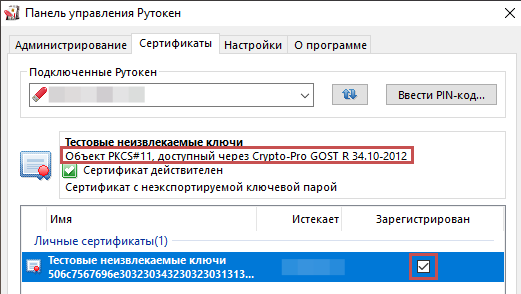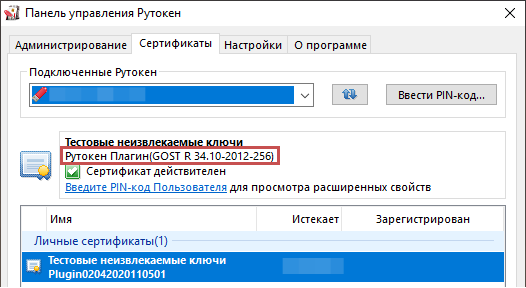- Откройте Панель управления Рутокен.
- Перейдите на вкладку Сертификаты. Здесь отображаются все контейнеры, сохраненные на Рутокене.
Щелкните по строке контейнера. Если рядом с контейнером в столбце Зарегистрирован не установлена галочка, то установите ее (такая возможность есть не всегда). Над таблицей с контейнерами отобразится информация о выделенном контейнере. Описание сертификата | Тип контейнера |
|---|
| - Контейнер формата КриптоПро CSP
- ФКН-контейнер КриптоПро CSP
| | Ключи формата PKCS#11 | | Ключи формата PKCS#11 | | Ключи формата PKCS#11 |
- Если на Рутокене нет контейнера одного из типов, то значит его необходимо получить в удостоверяющем центре.
- Далее выберите корректный способ для входа в личный кабинет.
|